Development With GCC and Eclipse Part 1.
CONTENT
안녕하세요! DKMIN입니다. 이 포스팅은 추후에 영어로도 번역해 포스팅할 수도 있을 듯합니다. CMSIS-DAP 디버거를 사용해서 환경을 꾸민 포스팅이 희귀하거든요.
이번 포스팅에서 사용할 개발 보드는 NRF52832 칩을 사용한 SEEED 社의 제품이다.
이번 포스팅을 하는데 있어서 참고한 글들이 많은데, 대표적으로 깃허브 글이 되겠습니다. 그러나, 이외에도 윈도우 환경에서 구동할 수 있게 참고한 많은 글들이 있었음을 밝힙니다.
SDK 15.2
본 포스팅에서 사용하는 SDK의 버젼은 15.2 버젼입니다. 못받으셨다면 아래의 링크로 다운받아주세요.
GNU ARM Toolchain
ARM에서 컴파일링을 하려면 GNU ARM Toolchain을 다운받아야하는데, SDK 15.2 버전에서 사용하는 툴체인의 버젼은 6.3.1버젼입니다. 따라서 아래의 사이트에 들어가서 6-2017-q2 버젼을 다운받아주세요.
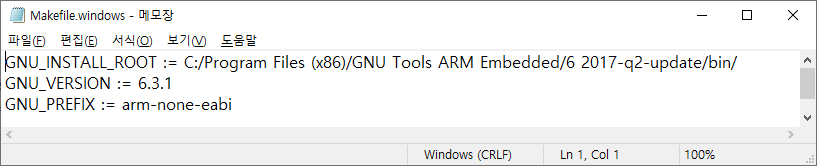
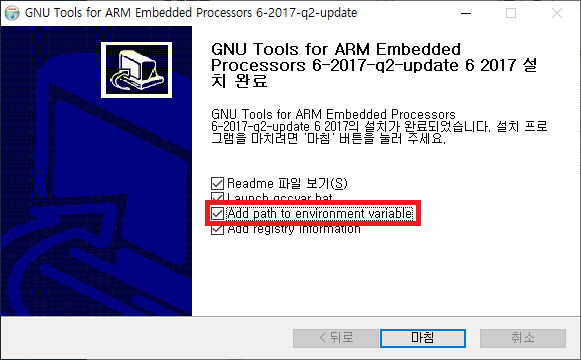
path 환경 변수 추가하기 버튼을 눌러준다.

arm-none-eabi-gcc --version “CMD 창이 켜지면 아래와 같이 커맨드를 입력하고 위처럼 나오는지 확인해본다.
arm-none-eabi-gcc --version
경로는 필자의 경우 c드라이브 용량이 부족해 E로 설정했으나, C로 설정하는 것을 추천한다. 만일, 버젼이 다르거나 경로를 c로 설정하지 않았다면 아래의 디렉토리로 해당 파일을 열어서 파일을 수정해주기를 바란다.
nRF5_SDK_15.2.0_9412b96componentstoolchaingccMakefile.windows
Makefile.windows 파일을 실행해서 메모장을 열어 경로를 수정한다.
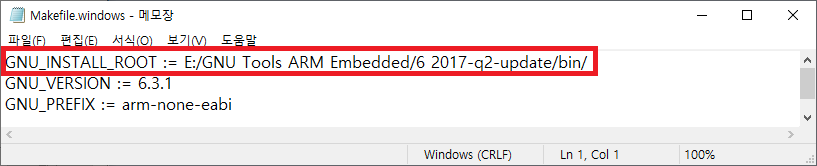
경로를 수정할때 \가 기본 설정일텐데, \로 하지말고 /으로 수정해줘야한다.
GnuWin 설치하기
ESP32를 개발해본사람이라면 Make all 같은 명령어가 매우 친숙할 것이다. 윈도우에서는 make 명령어가 안먹는데, 그게 가능하게 해주는 파일들이 있다. 아래 링크 두 곳을 들어가서 가각 coreutills-5.3.0.exe파일과 make-3.81.exe 파일을 다운받는다
그리고 예제 디렉토리에 이동해서 make가 되는지 확인해본다.
nRF5_SDK_15.2.0_9412b96/examples/peripheral/blinky/pca10040/blank/armgcc

그냥 make만 입력해도 된다. 코어를 16개 활용하면 j16이고, 4개면 j4를 붙이면된다.
여튼 빌드가 잘 되는 것을 볼 수 있다.
Eclipse 설치하기
이클립스를 아래 링크에서 다운받자. 블로그 작성 시점에서 이클립스 서버가 나가는 바람에(..) 링크가 제대로 첨부됐는지 잘 모르겠다.
설치 파일을 실행하면 c/c++ 로 설치한다.
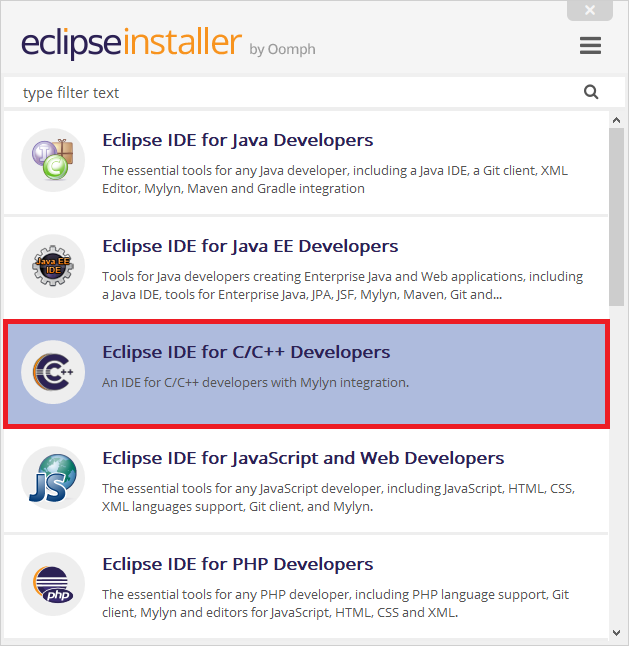
이클립스를 설치했으면, MCU를 위한 플러그인을 설치해보자

이클립스 마켓플레이스를 선택한다.
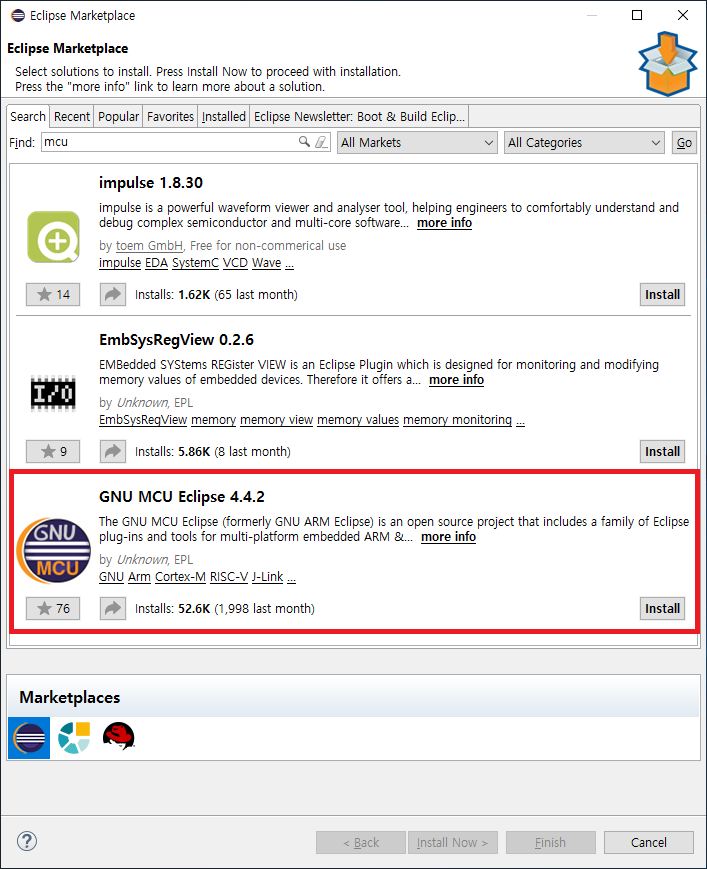
mcu를 검색하면 GNU MCU 이클립스 4.2가 있다 설치하자.
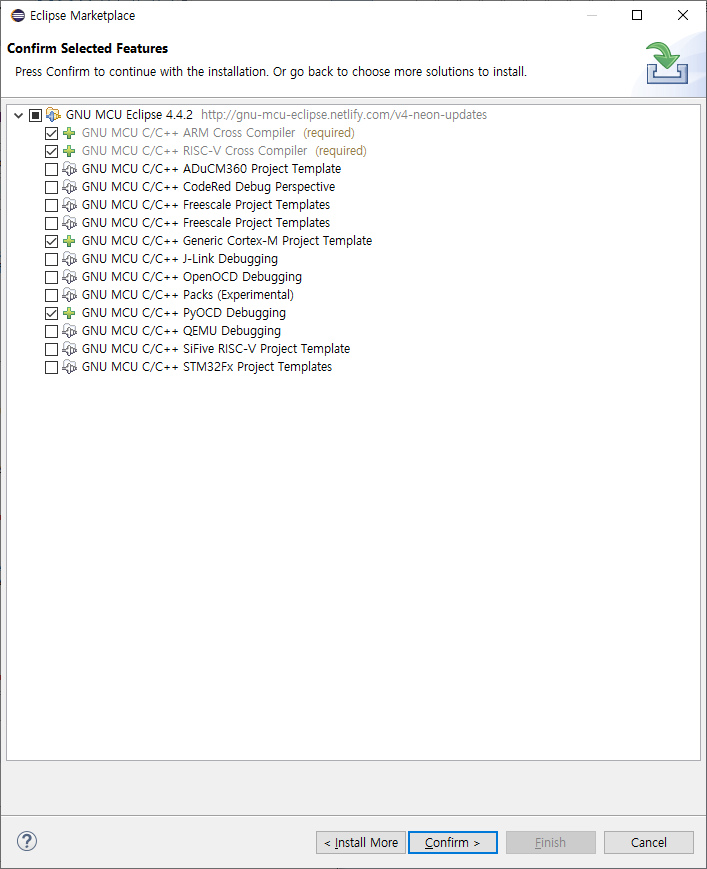
사용하는 디버거와 필요한것들을 설치하자. 뭔지 잘 모르겠다면 모두 다 설치하는 것도 추천. 다 설치하고 재 시작하자.
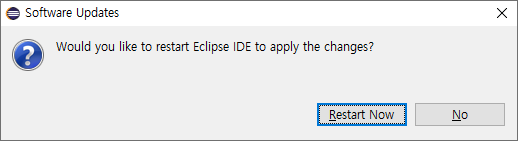
재 시작이 되면 Windows – Preferences 버튼을 눌러 창을 띄우고 MCU 탭을 선택한다.
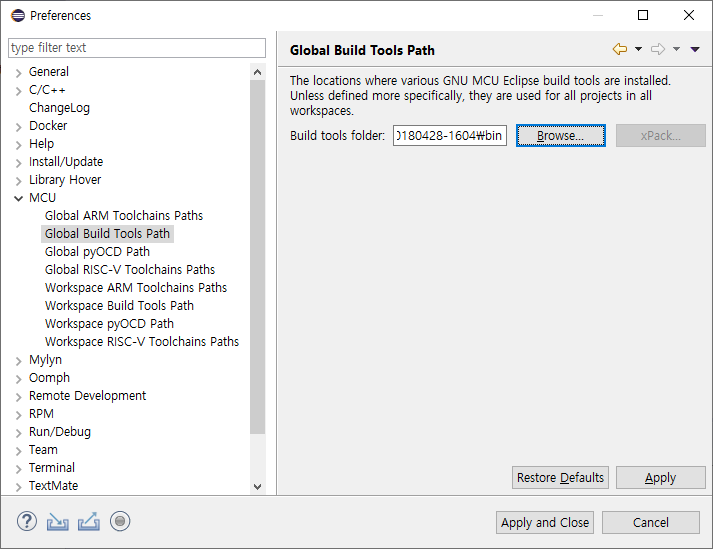
보면 Global Build Tools Path가 있는데, 이 파일의 디렉토리를 기입해줘야 한다.
파일은 아래에서 다운받으면 된다.
다운받고 압축 푼 폴더의 bin을 지정해주면된다.
다음 포스팅에서는 프로젝트를 import를 시키고 flashing 하는 것까지를 해본다.